La parte inferior de la pantalla de inicio de la Galaxy Tab 4 de rincón
Mira hacia abajo en la parte inferior de la pantalla de inicio: Si usted ve un pequeño símbolo de una casa, entonces usted ha llegado a la pantalla de inicio oficial. Si por el contrario se ve una barra horizontal, estás en una pantalla de inicio secundario.
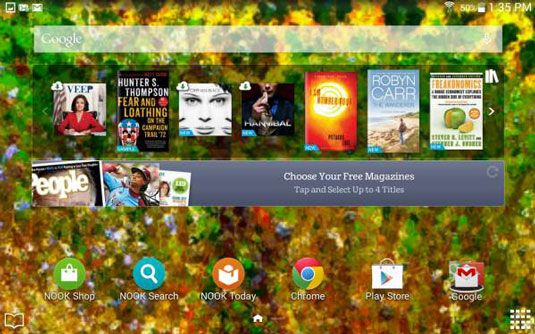
NOOK libro icono: Toque el icono para ser casi instantáneamente transportado al libro abierto más recientemente, la revista, catálogo, u otra pieza de material de lectura en la biblioteca NOOK. Va a ir a la última página que estaba leyendo antes de que hiciste algo más en su tableta.
El icono NOOK libro no le llevará a un libro que ha descargado de de Google Play Store, o de su biblioteca local, o de otra fuente. Esto es para NOOK utiliza solamente.
Aplicaciones icono: Toque el icono formado por 16 muy pequeños rectángulos de ver sus aplicaciones. Usted probablemente no será capaz de ver todas las aplicaciones en una sola pantalla. Desplazamiento o vaya a la izquierda oa la derecha para ver más. Mientras estás tocando ligeramente la pantalla y no se señala con convicción en un icono determinado, puede desplazarse fácilmente.
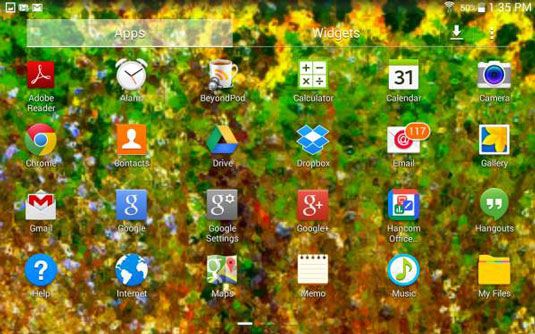
Inicie cualquier aplicación pulsando en su icono aquí (o aprovechar su acceso directo en la pantalla de inicio). Cualquier método que lleva al mismo fin: appyness.
Mientras que usted está buscando en la pantalla Aplicaciones, mover los ojos casi todo el camino hasta la parte superior de la pantalla: Buscar justo debajo de la hora en la esquina superior derecha. Esto es lo que debe buscar aquí, desde derecha a izquierda debajo de la hora dentro de la pantalla de aplicaciones:
Icono Menú. Lo que se obtiene al tocar en el icono Menú depende de lo que la página que te encuentres. Lo que se ve en pantalla será probablemente en un orden diferente. No importa, de verdad.
Tipo de vista. Ésta debería haber sido primero. Si elige una cuadrícula personalizable, puede cambiar el orden de las aplicaciones de la forma que desee. O, usted puede elegir alfabético.
Editar. Puede crear una carpeta y mover algunas aplicaciones en él para neaten hasta el lugar, por ejemplo, usted podría poner todas las aplicaciones de Google en una carpeta y todas las aplicaciones NOOK en otro. Cualquier esquema de organización que tenga sentido para usted está bien.
Puede cambiar el orden de las aplicaciones para poner las más importantes primero o dicho de todas las aplicaciones de lectura junto a la otra - a excepción de que sólo se puede reorganizar aplicaciones si previamente ha elegido Personalizable cuadrícula en la opción Tipo de Vista.
Crear carpeta. Pulse aquí para crear y nombrar una carpeta. Mantenga pulsado iconos, y arrastrarlos a la carpeta. Usted puede poner las herramientas de lectura en una carpeta, los navegadores web en otro. O puede dejar todas sus aplicaciones esparcidos alrededor. Cualquier cosa que funcione para usted.
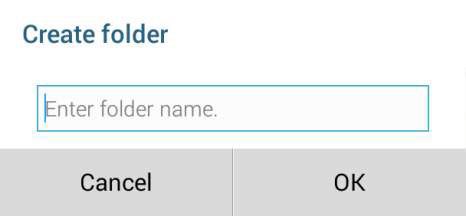
Establecer fondo de pantalla. He aquí una manera de establecer el papel tapiz de fondo para la pantalla de inicio, la pantalla de bloqueo, o ambos.
Descargado icono Elementos. Tal vez usted quiere ver sólo las aplicaciones que has descargado (no los que ya estaban en la tableta cuando lo tienes). A veces aparece un icono aquí que fue en realidad llevado a su dispositivo de Samsung, Google o NOOK. No sé por qué, y no importa.
Pulse la tecla Atrás para volver a la pantalla de aplicaciones. Mueva sus ojos hacia el centro de la pantalla. Usted verá una gran pestaña llamada Widgets, ya la izquierda de que una gran pestaña llamada Apps. Puede alternar entre estos dos tocando uno o el otro nombre de la ficha.
LA Reproductor es un sistema de administración especializada pequeño para los pequeños trozos de información. Su ficha 4 NOOK viene con widgets que se pueden instalar en la pantalla principal - cosas como una miniatura de su calendario, una pantalla de reloj dual para los trotamundos, informes del tiempo y de la temperatura, y similares.






